こんにちは、かるぼです!
今回は長距離を移動する際に超便利な「tp」コマンドについて解説していきたいと思います!
「tp」コマンドについて
「tp」とは「teleport(テレポート)」の略で、その名の通り瞬間移動をすることができるコマンドです。
/tpと/teleportの違い
統合版マイクラでは両者は同じ機能を持っています。
「tp」の方が「teleport」より文字数が少なくて便利なので基本的には「tp」を使用するのが良いでしょう。
「tp」コマンドの使い方
「tp」コマンドの使い方を順に解説していきます。
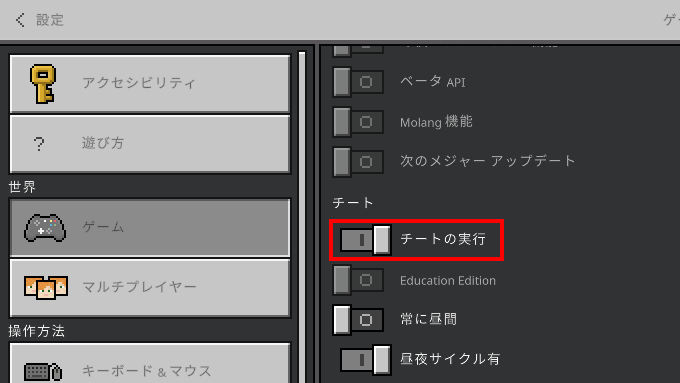
「tp」コマンドを実行するためにはチートの実行がONになっている必要があります。

チートの実行をオンにすると(その後オフにしても)そのワールドでは実績が獲得できなくなるので注意しましょう。
種類
「tp」コマンドは細かく分けると全部で10種類あります。
引数
各引数を解説した表はこちら。
種類・・・「tp」コマンドで使える引数
機能・・・引数の機能の説明
省略・・・コマンド入力時に省略できるかどうか
~・・・~(チルダ)が使えるかどうか
^・・・^(キャレット)が使えるかどうか
備考・・・機能に対する備考
| 種類 | 機能 | 省略 | ~ | ^ | 備考 |
| <destination: target> | 移動先のエンティティを指定。 | – | – | – | プレイヤー名かターゲットセレクターで指定する。 |
| <destination: x y z> | 移動先の座標を指定。 | – | ○ | ○ | |
| <victim: target> |
移動させるエンティティの指定。 | ○ | – | – | プレイヤー名かターゲットセレクターで指定する。
※省略した場合、自分が移動する。 |
| [yRot: value] | 水平方向の回転を指定。 | ○ | ○ | – | 東の方向が-90
西の方向が90 南の方向が0 北の方向が180 |
| [xRot: value] | 垂直方向の回転を指定。 | ○ | ○ | – | 真上が-90
真下が90 |
| facing <lookAtEntity: target> | 移動後に視線を向けるエンティティを指定。 | ○ | – | – | プレイヤー名かターゲットセレクターで指定する。 |
| facing <LookAtPosition: x y z> | 移動後に視線を向ける座標を指定。 | ○ | ○ | ○ | |
| [checkForBlocks: Boolean] | trueに設定すると移動先にブロックがある場合、テレポートしなくなる。 | ○ | – | – | デフォルトではfalse。 |
※ターゲットセレクターは以下の通りです。
| 種類 | 機能 |
| @a | すべてのプレイヤー |
| @e | すべてのエンティティ |
| @p | 最も近いプレイヤー |
| @r | ランダムなプレイヤー |
| @s | 自分自身 |
使用例
ここではいくつかのtpコマンドに実際の数値を入力してみますので参考にしてください。

最も基本的なtpコマンドでとりあえずこれだけ覚えておけば良いみたいなところもあります。

移動する座標を指定した後に数値を入力すれば水平方向・垂直方向の回転を指定できます。

移動する座標を指定した後にfacing X Y Zで移動後に視線を向ける座標を指定できます。
~(チルダ)について
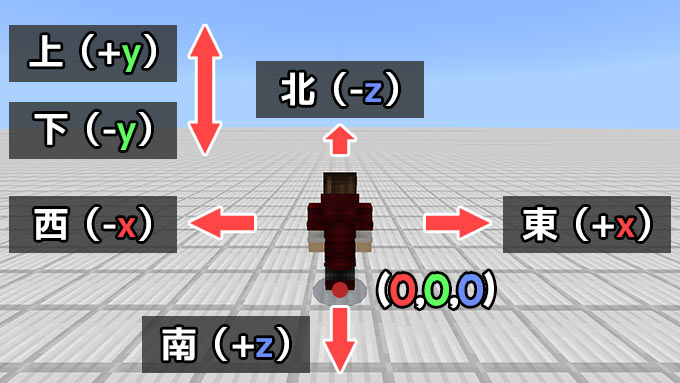
~(チルダ)を使うと、対象の現在地を起点(0,0,0)として座標を指定することができます。
~(チルダ)の使用例
のように表記します。
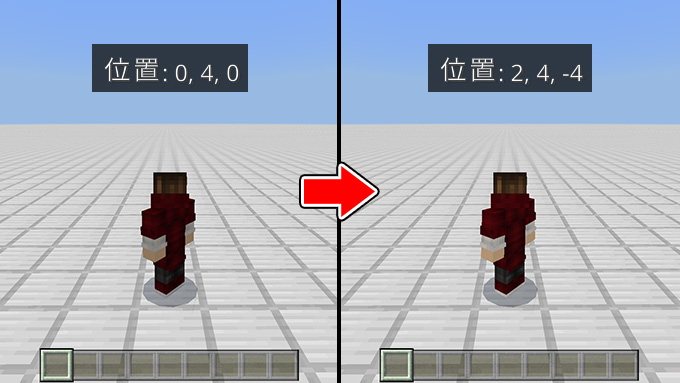
この場合、自分自身が東の方向に2ブロック、北の方向に4ブロック移動します。
^(キャレット)について
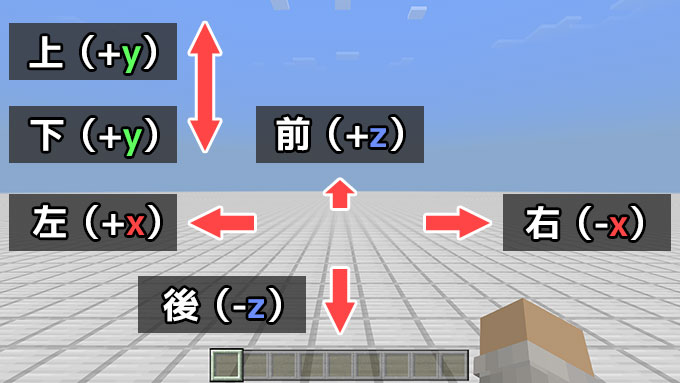
^(キャレット)は~(チルダ)と同じように対象の現在地を起点(0,0,0)としますが、指定する座標の向きが対象の視点を基準としています。

指定する座標の向きが視点によって変わるので、例えば画像のように真下を向いてる場合、y軸(高さ)の移動をする際に(x,y,z)のzで指定するという事が起きます。

うーん、これは混乱する…慣れが必要だね♠
^(キャレット)の使用例
のように表記します。
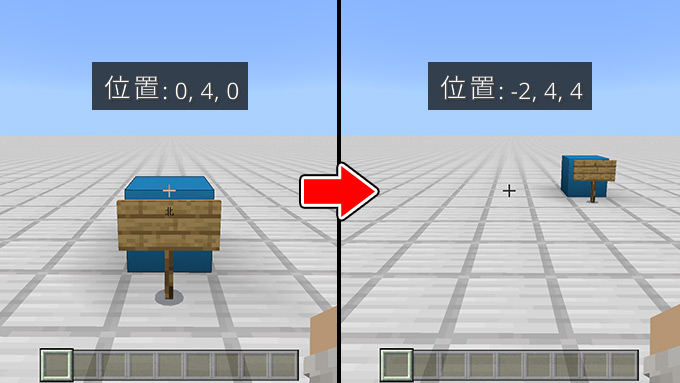
この場合、自分自身が左の方向に2ブロック、後ろの方向に4ブロック移動します。
まとめ
tpコマンドは色々種類がありますが、
とりあえずこれさえ覚えておけば好きな場所に移動できます!
特定の座標だけ移動したい場合は、
このように移動したくない座標(この場合はyとz)を~で表記して、移動したい座標(この場合はx)に数値を入れればOKです。
自分の現在地から○マス移動したいという場合は、
このように表記すれば入れた数値だけ現在地から移動してくれます。

この3種類が使いやすくてオススメだよ!










コメント一覧
コマンドブロックで、テレポートをする方法
/tp @p どこかの座標
でいいと思います
構造物やバイオームの場所を調べてテレポートするのが一番手っ取り早い
セットで覚えたほうがいい
ワンブロックを作っているのですがその座標(0 0 0)に居るプレイヤー(動物も)を0 0 1にTPするコマンド教えてください